이 튜토리얼에서는 애프터 이펙트의 CC Particle World 효과를 사용하여 유리 파편을 현실적으로 시뮬레이션하는 방법을 소개합니다. 튜토리얼은 효과의 다양한 설정 옵션을 안내하며 단계별로 프로젝트에 이 효과를 적용하는 방법을 보여줍니다. 프로세스가 복잡해 보일지라도 마침내 프로젝트에 새로운 차원을 부여하는 인상적인 시각화를 만들 수 있게 될 것입니다.
중요한 결론
- CC Particle World를 사용하여 파티클 생성
- 파티클 수명 및 탄생률과 같은 파티클 속성 조정
- 파티클의 물리적 행동 구현
- Realistik 향상을 위해 모션 블러 적용
단계별 안내
현재 프로젝트 상태로 시작하되 유리 패널 레이어를 비활성화합니다. 이를 통해 새로운 효과를 쉽게 적용할 수 있게 합니다.
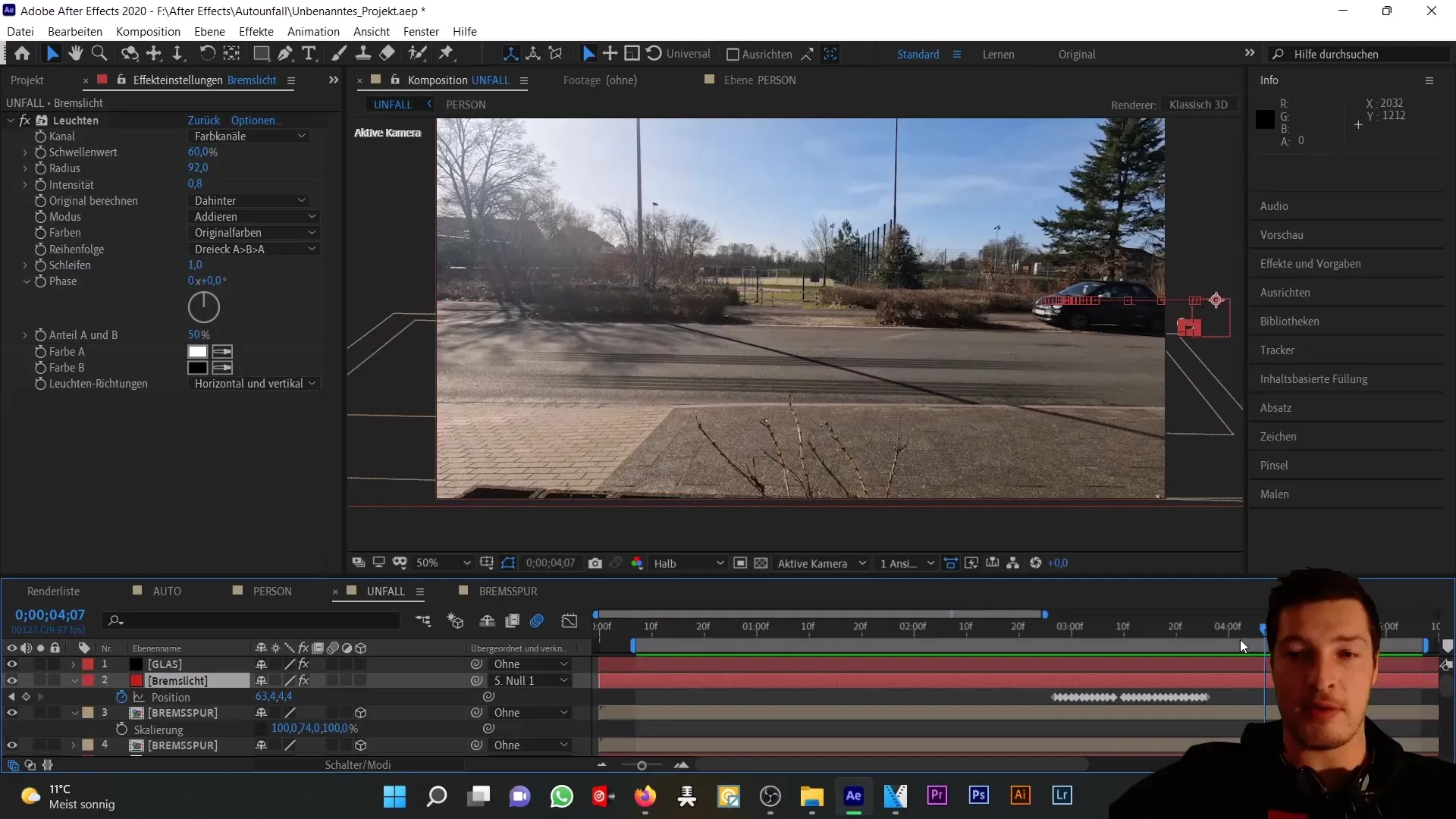
먼저 "유리"라는 새로운 색상 패널을 추가합니다. 이것은 구성 크기를 취하며 초기에 색상은 중요하지 않습니다.
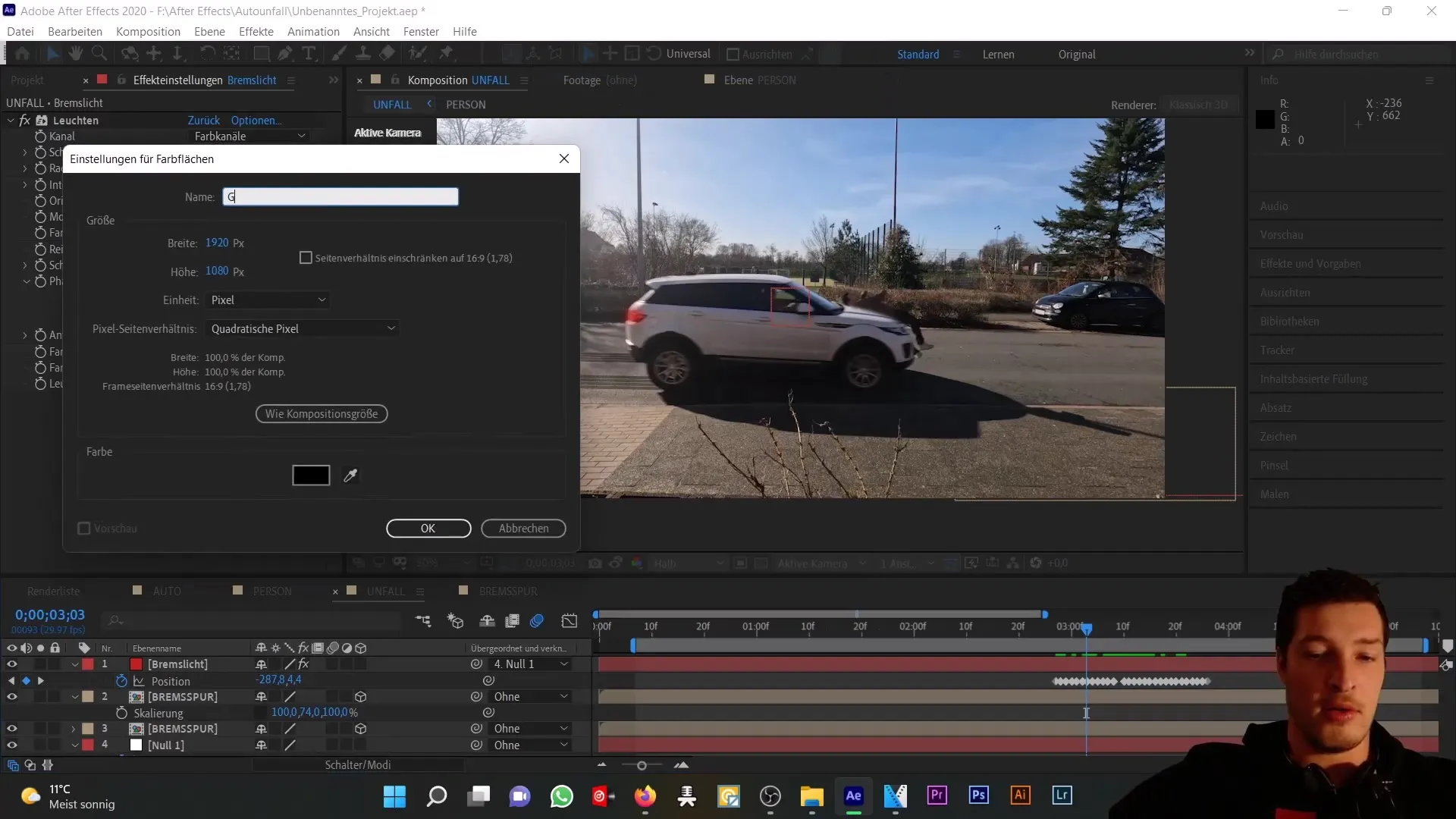
그런 다음 "효과"로 이동하여 "시뮬레이션"> "CC Particle World"를 선택합니다. 이 효과를 사용하면 프로젝트에 다양한 파티클을 적용하는 데 무한한 가능성이 제공됩니다.
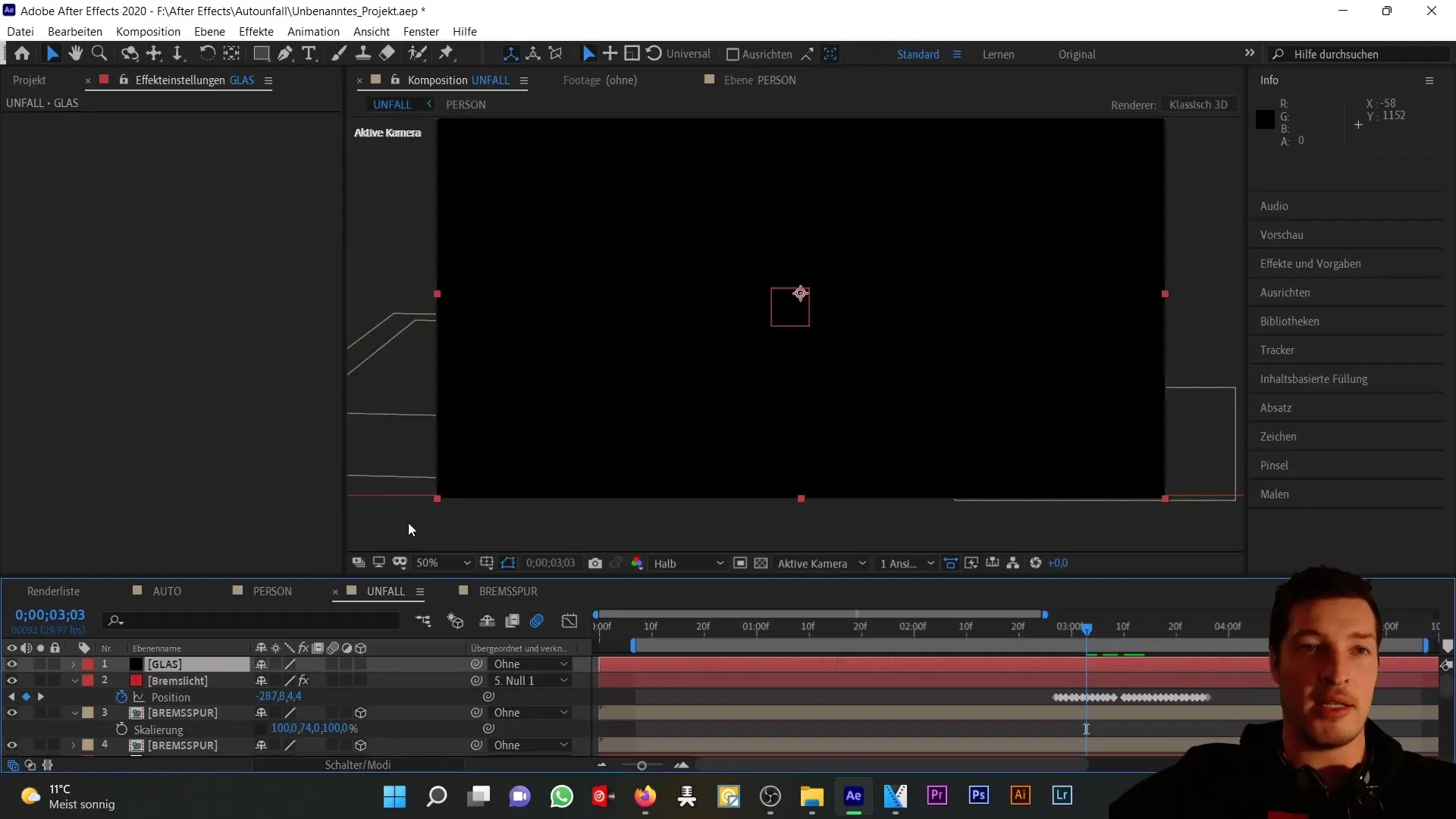
"파티클" 메뉴 안에서 다양한 종류의 파티클을 설정할 수 있습니다. 우리 프로젝트를 위해 "Triangle" 유형을 선택하겠습니다. 이 유형은 유리 파편 시뮬레이션에 이상적입니다.
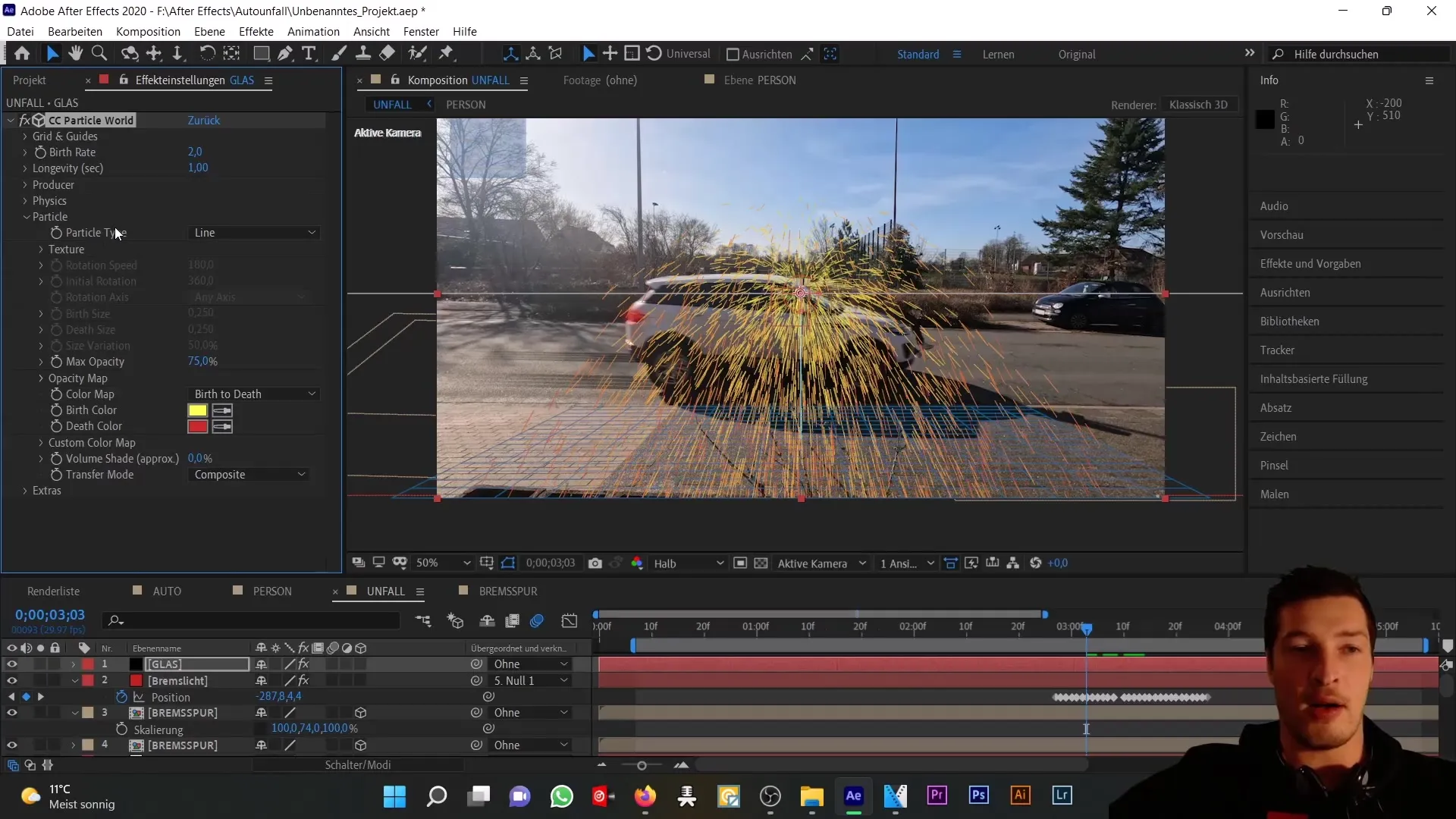
파티클은 "생성(Birth)" 및 "소멸(Death)" 모멘트로 생성되며 "수명" 및 "출생률"로 조정할 수 있습니다. 출생률을 높이면 해당 파티클이 생성됩니다.
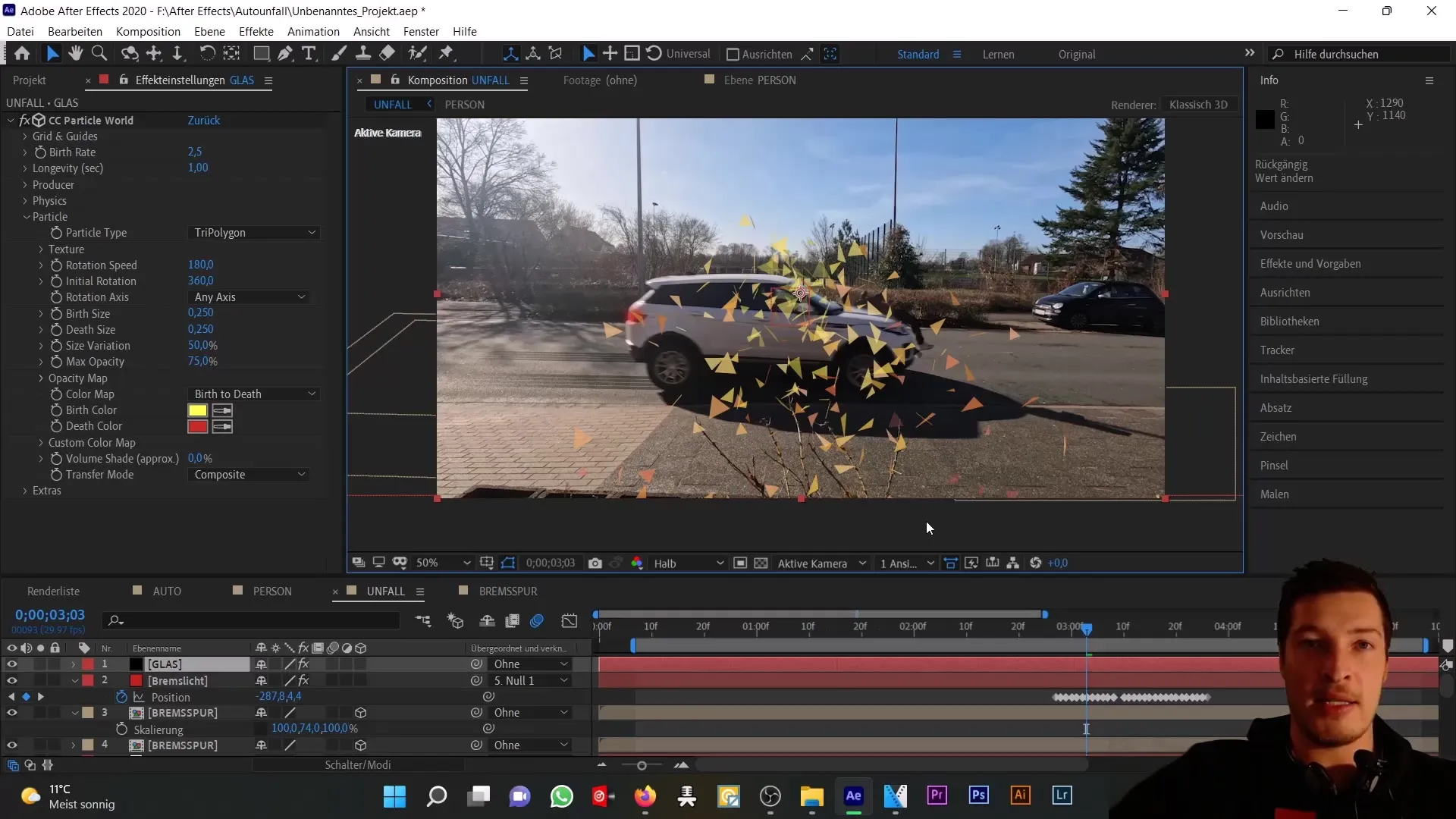
여기에는 파티클 위치를 설정하는 "Producer"가 있습니다. 이 위치 및 반경을 조정하여 공간 내 파티클 분포를 변경할 수 있습니다.
다음은 파티클의 물리적 행동입니다. "물리" 아래에서 파티클의 움직임과 중력을 조정할 수 있으며 이는 애니메이션의 현실성을 위해 중요합니다.
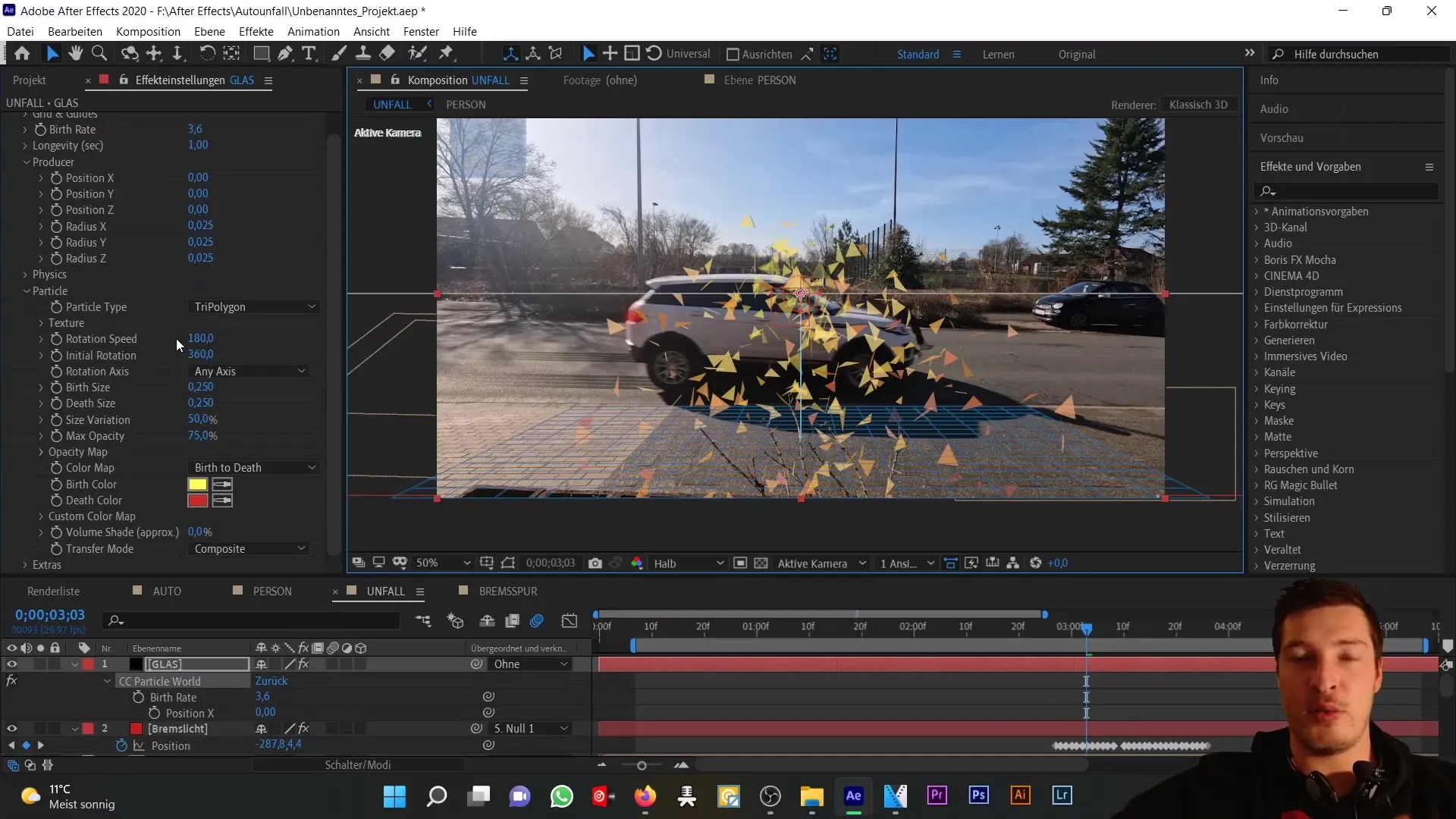
그런 다음 "파티클" 메뉴로 돌아가 파티클의 "출생"과 "죽음" 색상을 변경합니다. 이를 유리 색상으로 변경하고 회색 및 연한 파란색 사이가 이상적입니다.
또한 파티클 크기(Birth Size 및 Death Size)를 크게 줄여 현실적인 모양으로 만듭니다. 약 0.025로 설정하십시오.
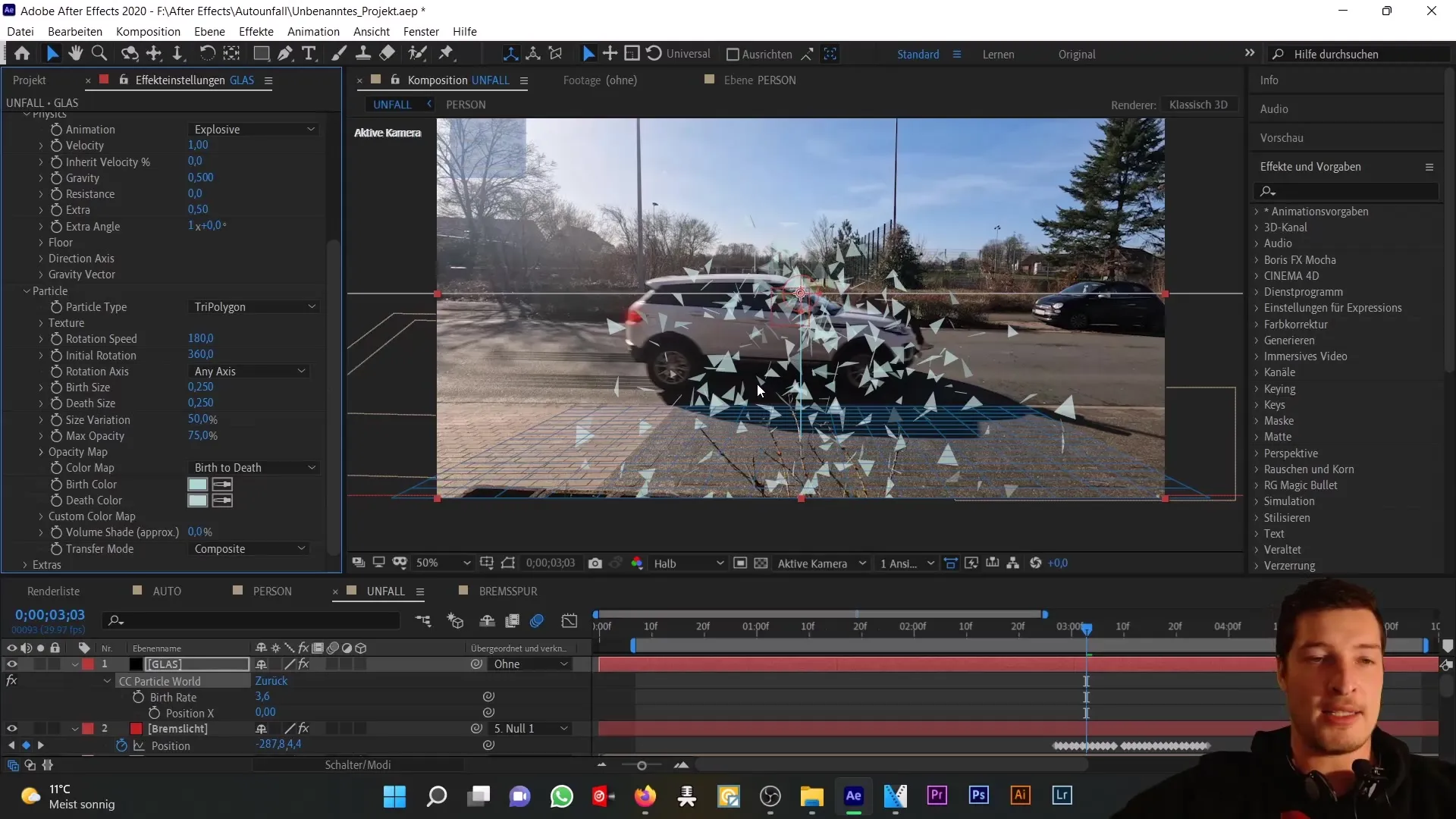
이제 파티클을 어떻게 생성하고 언제 생성할지에 따라 달려있습니다. 출생률은 충돌 시점에만 높아야 하고 즉시 다시 0으로 내려가야 합니다. 따라서 여기에 키프레임을 설정할 수 있습니다.
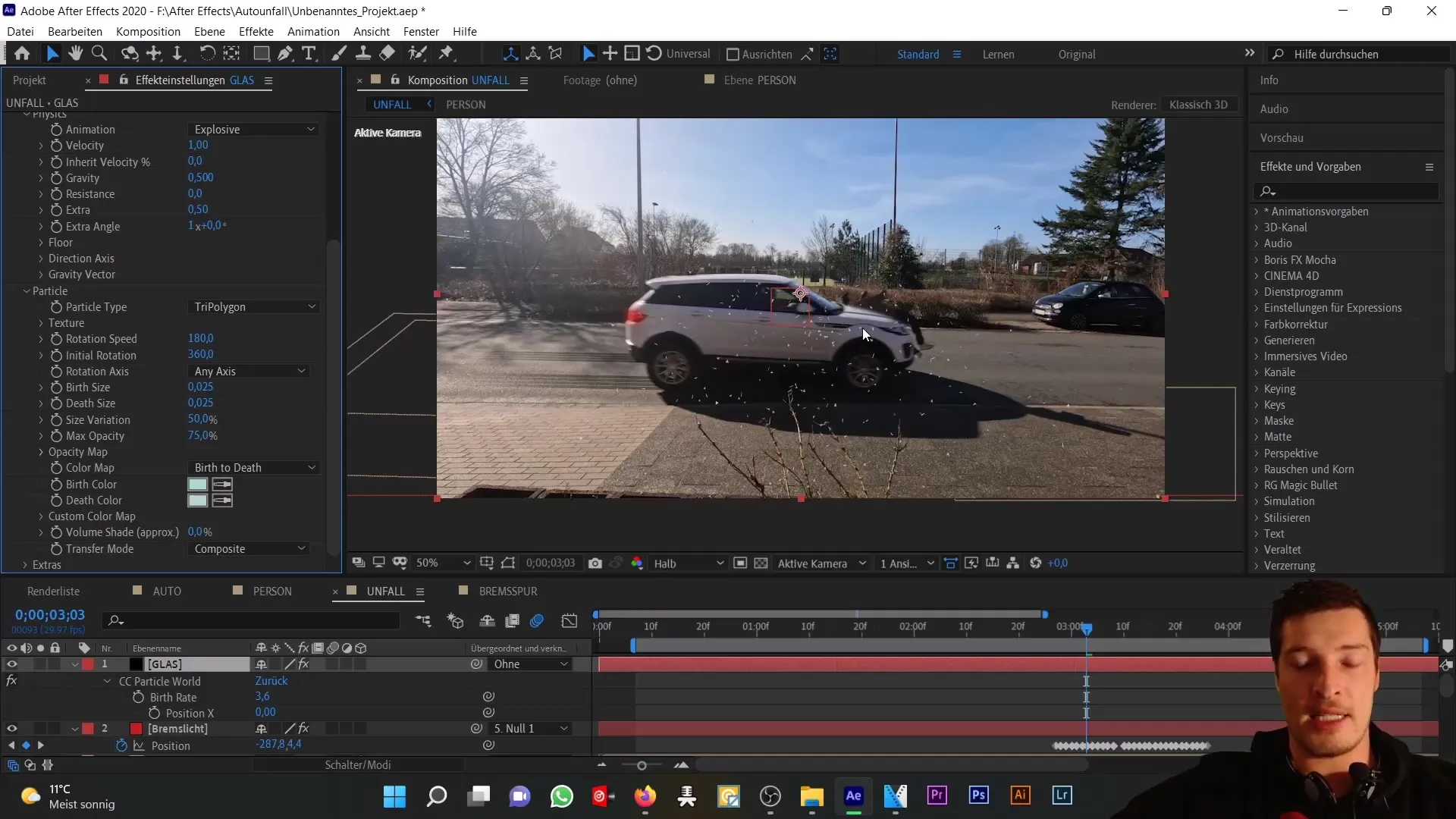
파티클이 영구적으로 보이지 않도록 보장하기 위해 출생률을 한 프레임 동안 높게 설정한 후 충돌 시점 주변을 애니메이션하는 동안 예를 들어 20과 같이 설정하세요.
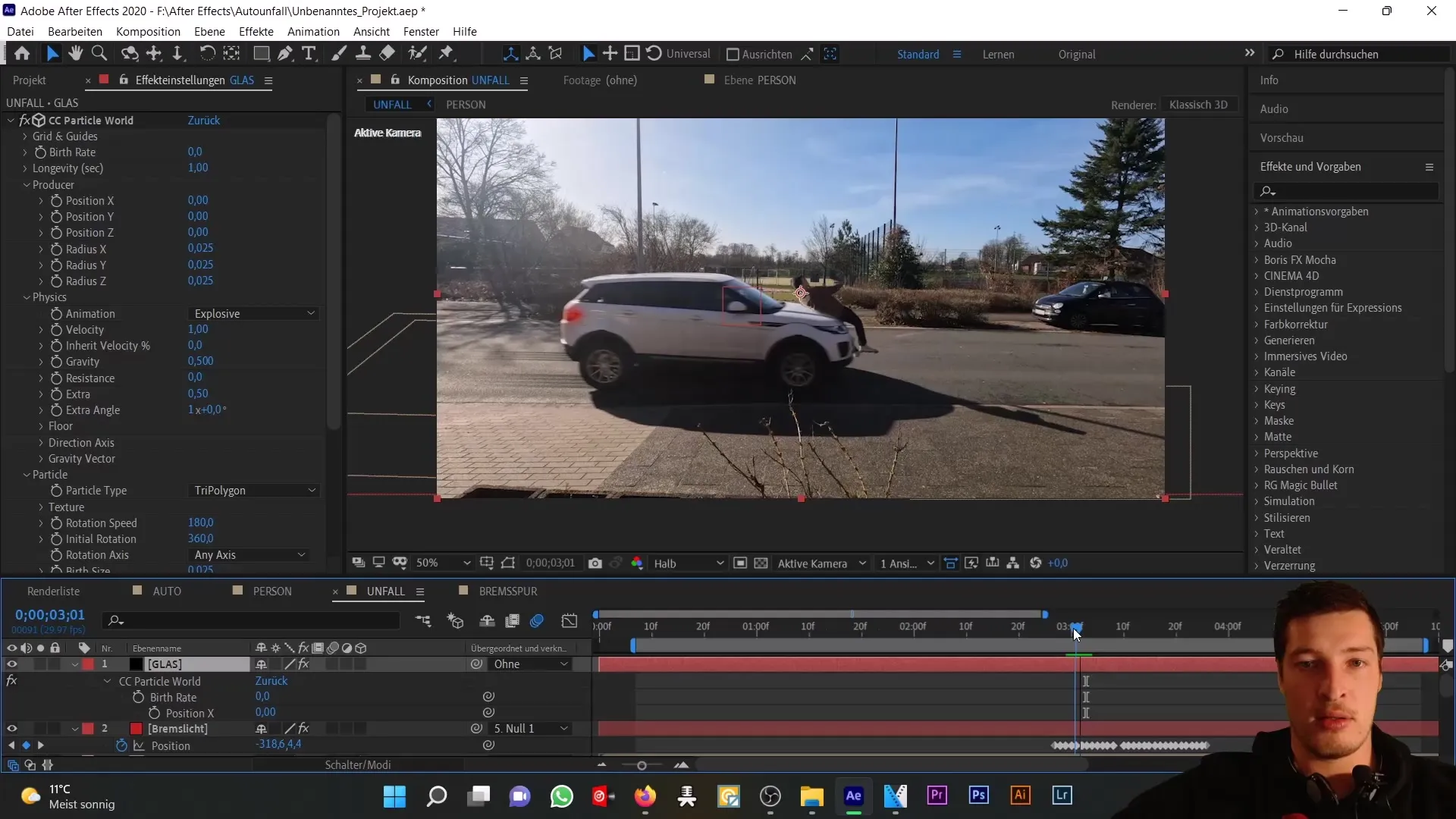
이제 자동차로 Producer를 애니메이션하도록 중요합니다. 이는 위치 데이터를 시간에 따라 애니메이션하고 파티클의 속도를 조정함으로써 수행됩니다.
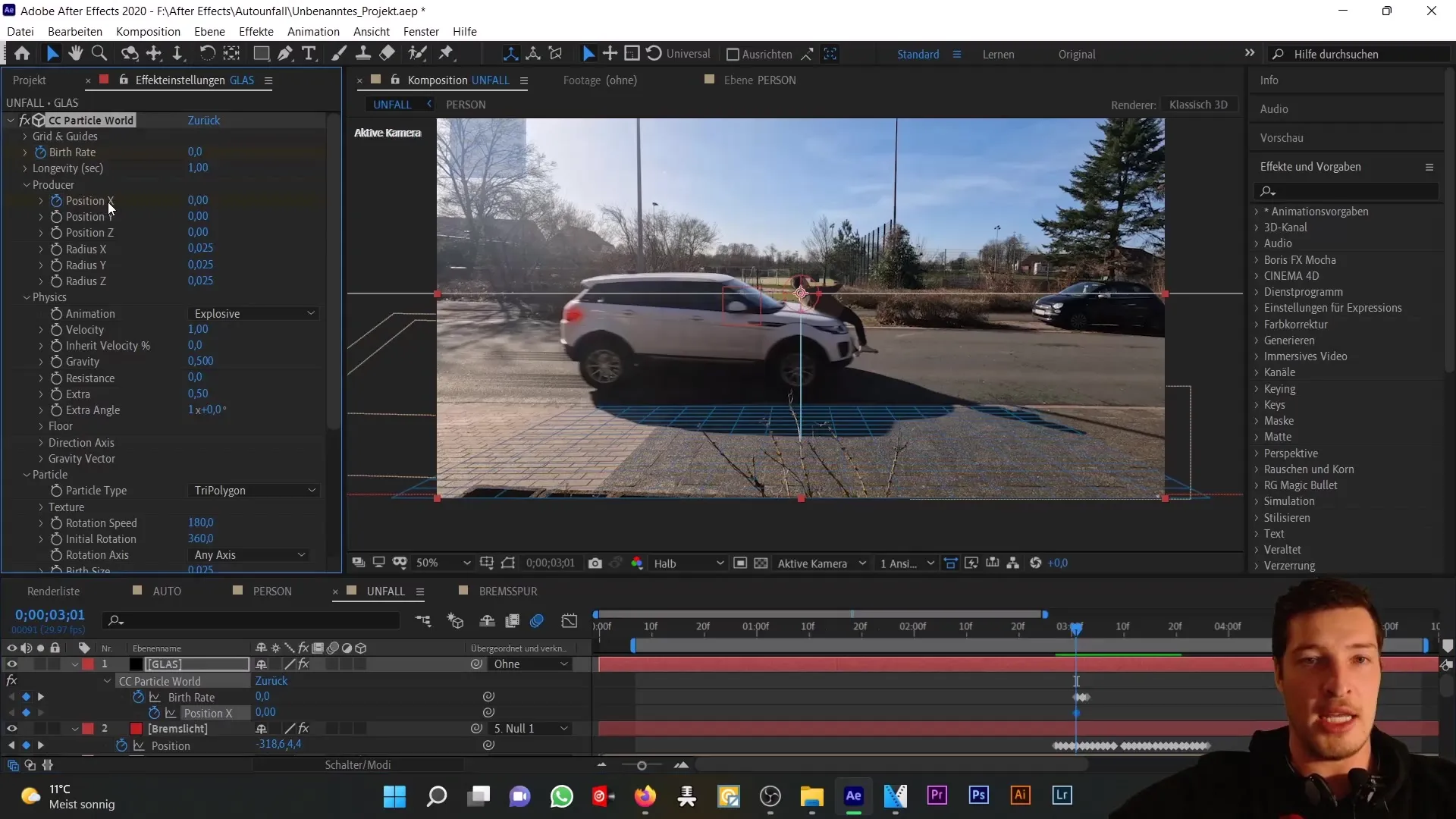
마지막으로 "물리학" 범주에서 "바닥 행동(Floor Action)"을 조정하여 바닥과의 접촉 시 파티클이 튕기도록 합니다.
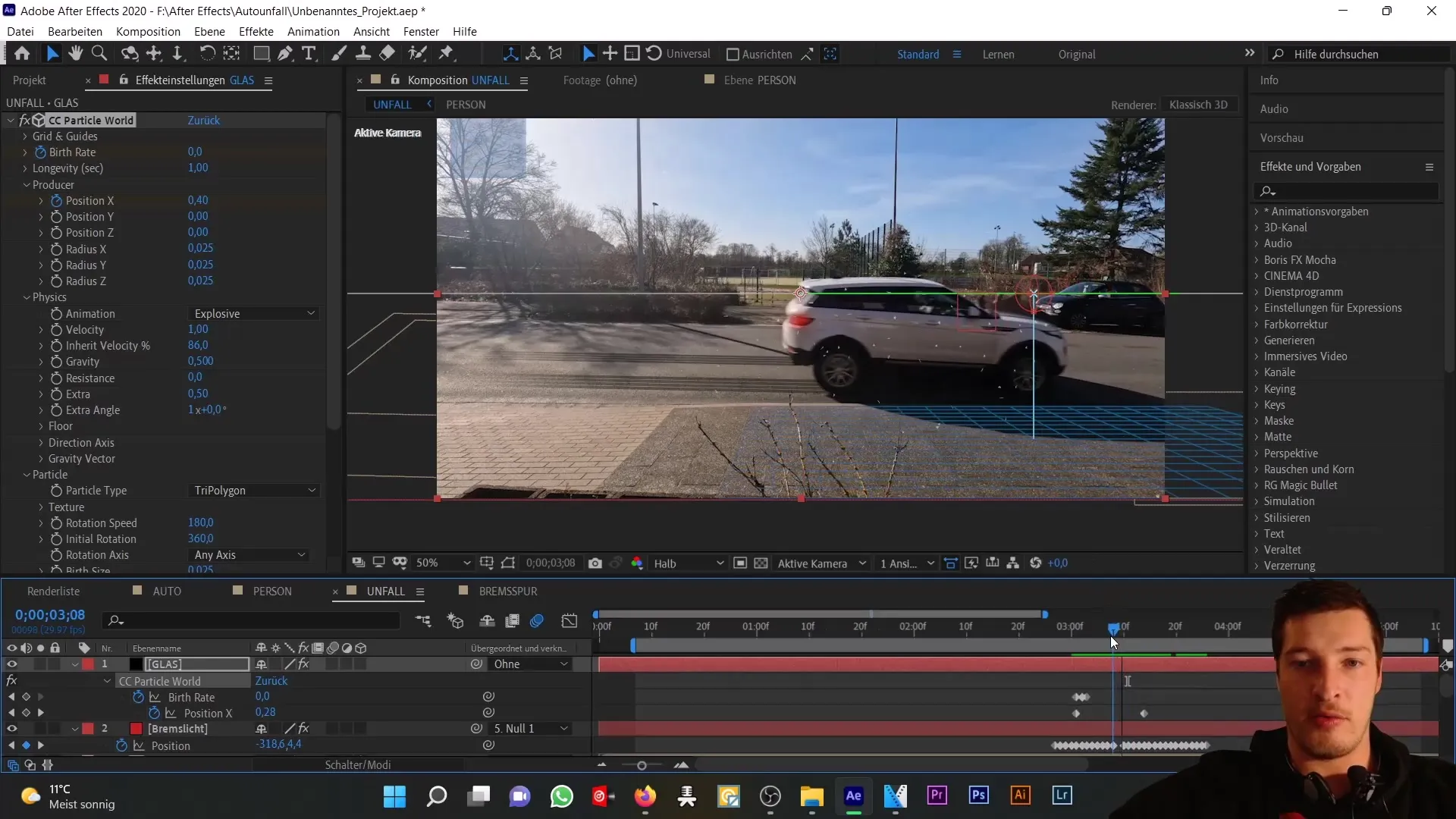
총적으로 동적인 외모를 강조하기 위해 "포스 모션 블러" 효과를 추가하여 유리 조각의 움직임 흐릿한 것을 시뮬레이션합니다.
지금 모든 설정을 다시 확인합니다. 아마도 파티클의 X-포지션에 마지막 미세 조정이 필요할 수 있으며, 제대로 생성되는 위치를 보장하기 위해 확인하세요.
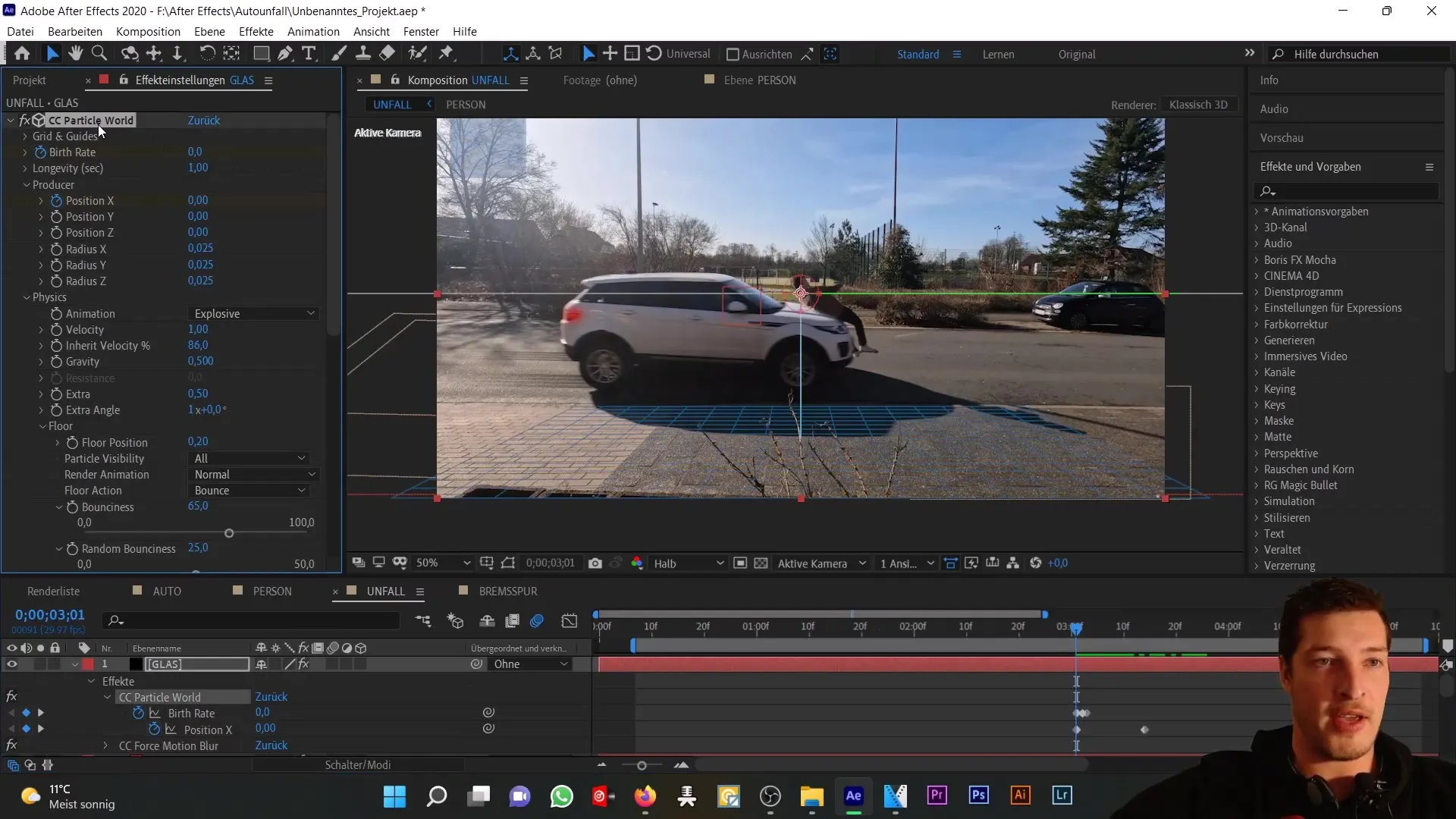
모든 것이 잘 맞으면, 충돌 효과를 강화하기 위해 연기를 추가하려는 프로젝트의 다음 단계에 준비가 되어 있습니다.
요약
이 튜토리얼에서는 자동차 사고를 위한 현실적인 유리 파편을 CC Particle World로 어떻게 만들 수 있는지 배웠습니다. 단계는 파티클 시스템 설정, 속성 조정 및 물리적 행동 추가로 이루어져 있습니다. 이 기술을 사용하여 After Effects 프로젝트를 풍부하게 만들고 더 현실적으로 보이게 할 수 있습니다.
자주 묻는 질문
애니메이션에 적합한 파티클을 어떻게 선택하나요?파티클의 선택은 시뮬레이션의 종류에 따라 달라집니다. 유리 파편에는 "Triangle" 유형이 적합합니다.
파티클 크기를 언제든지 변경할 수 있나요?네, 크기는 "Particle" 설정에서 언제든지 조절할 수 있습니다.
파티클이 현실적으로 움직이도록 어떻게 할 수 있나요?특히 중력과 바닥과의 상호작용을 조정하여 "물리학" 설정을 조정하여 현실적인 외모를 얻을 수 있습니다.
"Producer"의 역할은 무엇인가요?"Producer"는 파티클의 원점이며, 파티클이 생성되는 위치와 양을 결정합니다.
파티클 시스템에 모션 블러를 추가하는 방법은 무엇인가요?파티클의 움직임을 흐릿하게 하는 "포스 모션 블러" 효과를 통해 가능합니다.


